修复您的计算机内存不足警告 [已解决]
已发表: 2016-03-16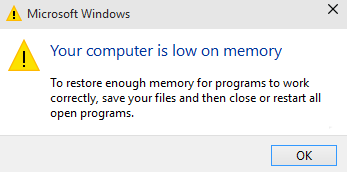
当您运行不同的应用程序时,当 Windows 没有足够的空间来放置它需要存储的数据时,会出现您的计算机内存不足警告。 这可以在您计算机的 RAM 模块中,也可以在空闲 RAM 已满时在硬盘上。
您的计算机内存不足,无法恢复足够的内存以使程序正常运行、保存文件,然后关闭以重新启动所有打开的程序。
当您的计算机没有足够的内存来执行它尝试执行的所有操作时,Windows 和您的程序可能会停止工作。 为帮助防止信息丢失,Windows 会在您的计算机内存不足时通知您。
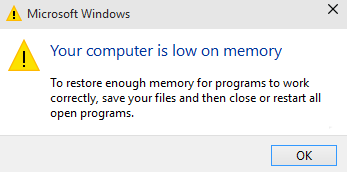
您的计算机有两种类型的内存,随机存取内存(RAM) 和虚拟内存。 所有程序都使用 RAM,但是当您尝试运行的程序没有足够的 RAM 时,Windows 会临时将通常存储在 RAM 中的信息移动到硬盘上称为页面文件的文件中。 临时存储在分页文件中的信息量也称为虚拟内存。 使用虚拟内存——换句话说,将信息移入和移出页面文件——可以释放足够的 RAM 以使程序正确运行。
当您的计算机用完 RAM 并且虚拟内存不足时,会出现您的计算机内存不足警告。 当您运行的程序多于计算机上安装的 RAM 设计支持的数量时,可能会发生这种情况。 当程序没有释放它不再需要的内存时,也会出现内存不足的问题。 此问题称为内存过度使用或内存泄漏。
内容
- 修复您的计算机内存不足警告
- 方法一:增加虚拟内存
- 方法 2:运行防病毒或防恶意软件扫描
- 方法 3:运行 CCleaner 以修复注册表问题
- 方法四:运行系统维护
- 方法 5:运行系统文件检查器
- 方法 6:禁用 Windows 内存警告
- 方法 7:更新 Windows
修复您的计算机内存不足警告
在转到下面列出的高级教程之前,首先,您可以终止使用过多内存 (RAM) 的程序。 您可以使用任务管理器来杀死这些可能占用过多 CPU 资源的程序。
1. 按Ctrl + Shift + Esc打开任务管理器。
2. 在进程选项卡下,右键单击使用最多内存的程序或进程(将显示为红色),然后选择“结束任务”。
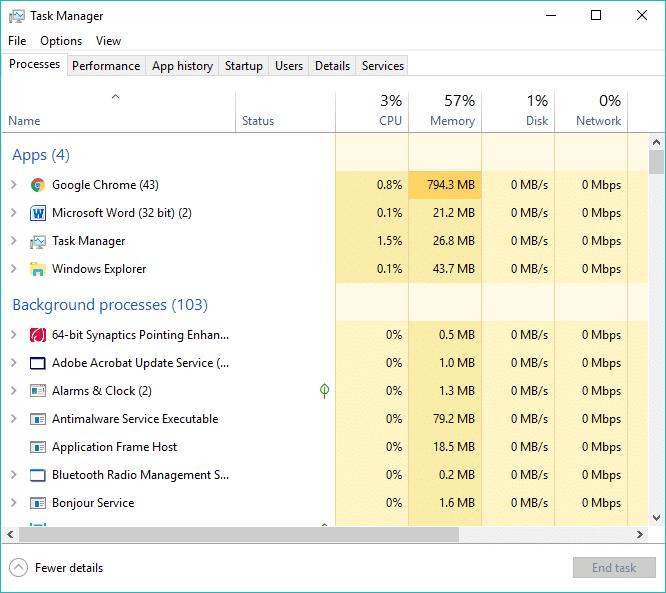
如果上述方法不能解决您的计算机内存不足警告,那么为了防止此类警告,您可以按照以下步骤更改页面文件的最小和最大大小。
方法一:增加虚拟内存
现在,系统中的 RAM 大小(例如 4 GB、8 GB 等)越大,加载的程序执行速度就越快。 由于缺乏 RAM 空间(主存储),您的计算机处理那些正在运行的程序很慢,从技术上讲是因为内存管理。 因此需要一个虚拟内存来补偿这项工作。 如果您的计算机内存不足,则可能是您的虚拟内存大小不够,您可能需要增加虚拟内存才能使您的计算机顺利运行。
1. 按 Windows 键 + R 并在“运行”对话框中键入 sysdm.cpl,然后单击“确定”打开“系统属性”。
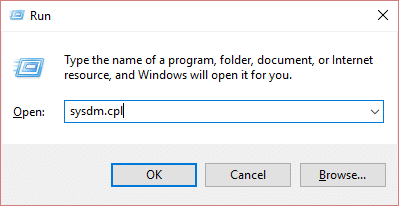
2. 在系统属性窗口中,切换到高级选项卡,然后在性能下,单击设置选项。
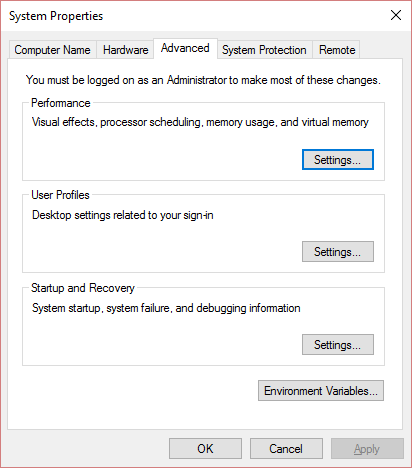
3. 接下来,在“性能选项”窗口中,切换到“高级”选项卡,然后单击“虚拟内存”下的“更改”。
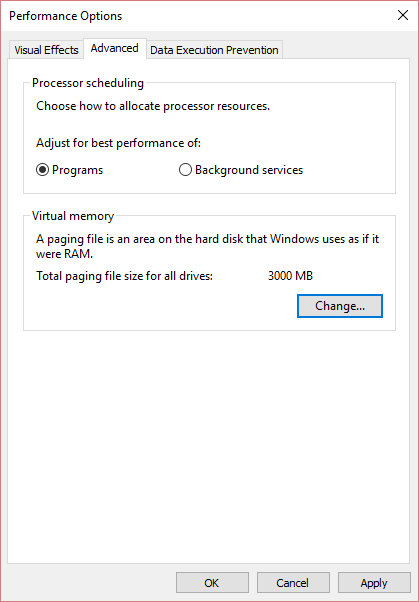
4. 最后,在如下所示的虚拟内存窗口中,取消选中“自动管理所有驱动器的分页文件大小”选项。 然后在每个类型标题的分页文件大小和自定义大小选项下突出显示您的系统驱动器,为字段设置合适的值:初始大小 (MB) 和最大大小 (MB)。 强烈建议避免在此处选择无分页文件选项。
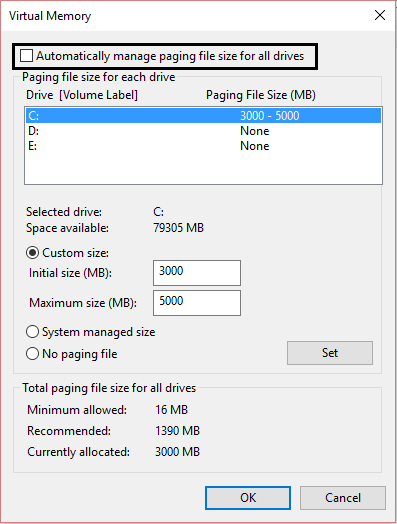
5. 现在,如果您增加了大小,则不需要重新启动。 但是,如果您减小了页面文件的大小,则必须重新启动才能使更改生效。
方法 2:运行防病毒或防恶意软件扫描
病毒或恶意软件也可能是您的计算机内存不足的原因。 如果您经常遇到此问题,那么您需要使用更新的防恶意软件或防病毒软件(如 Microsoft Security Essential)扫描您的系统(这是 Microsoft 的免费官方防病毒程序)。 否则,如果您有第三方防病毒或恶意软件扫描程序,您也可以使用它们从系统中删除恶意软件程序。
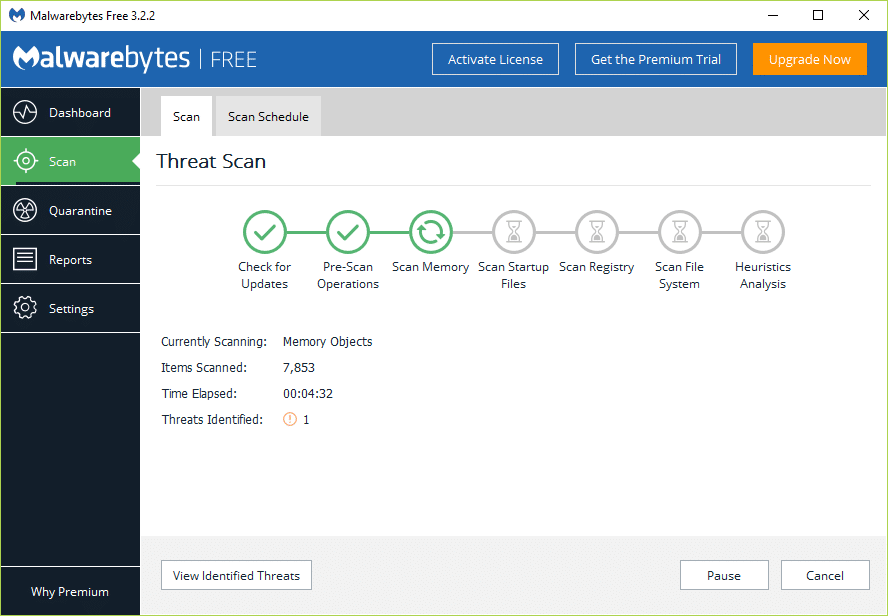
因此,您应该使用防病毒软件扫描您的系统,并立即清除任何不需要的恶意软件或病毒。 如果您没有任何第三方防病毒软件,请不要担心,您可以使用名为 Windows Defender 的 Windows 10 内置恶意软件扫描工具。
1. 打开 Windows Defender。
2. 单击病毒和威胁部分。
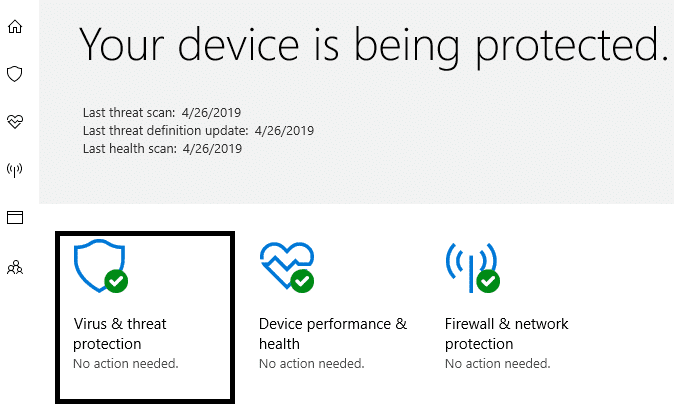
3. 选择高级部分并突出显示 Windows Defender 脱机扫描。
4. 最后,点击立即扫描。
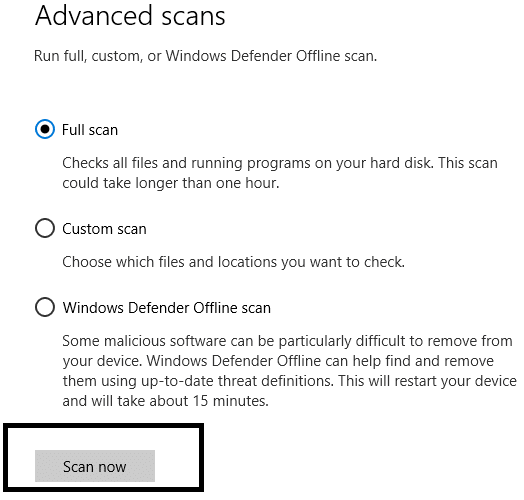
5. 扫描完成后,如果发现任何恶意软件或病毒,Windows Defender 将自动删除它们。 '
6. 最后,重新启动您的 PC,看看您是否能够修复您的计算机内存不足警告。
方法 3:运行 CCleaner 以修复注册表问题
如果上述方法对您不起作用,那么运行 CCleaner 可能会有所帮助:
1.下载并安装CCleaner。
2. 双击 setup.exe 开始安装。
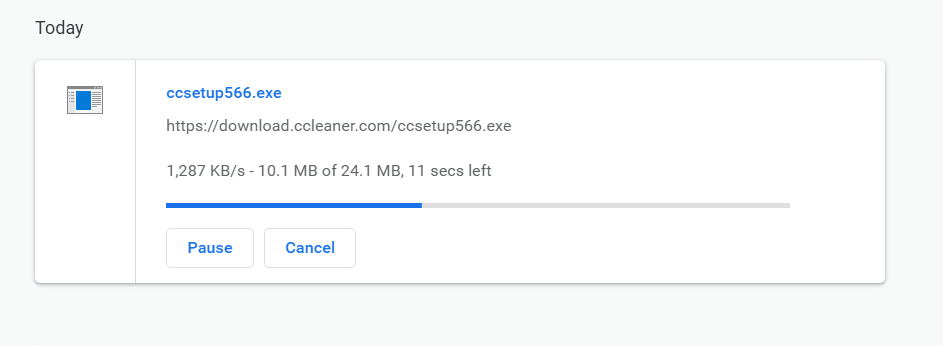
3. 点击安装按钮开始安装CCleaner。 按照屏幕上的说明完成安装。

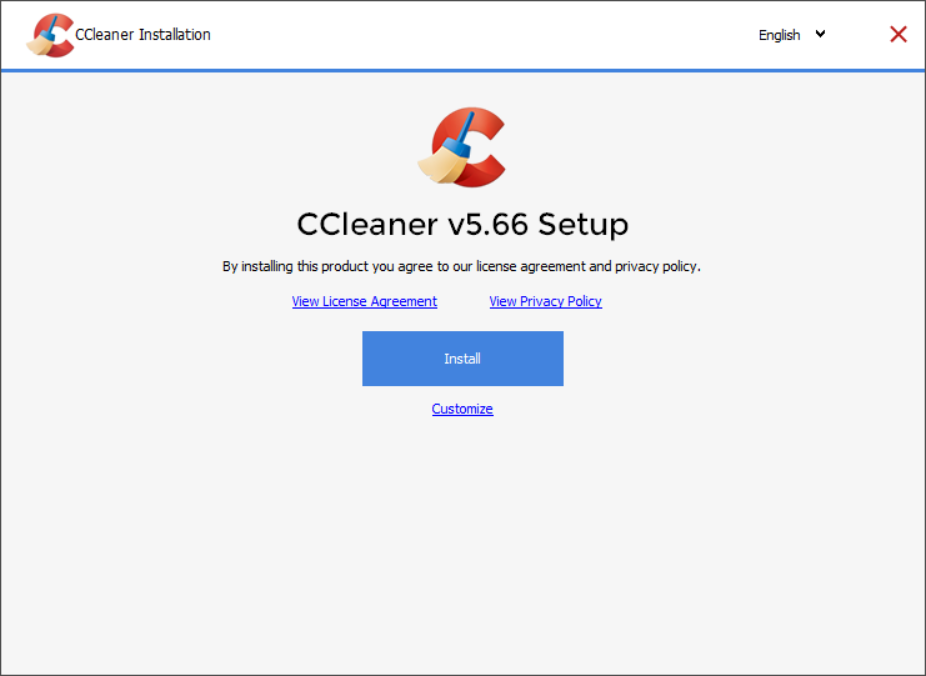
4. 启动应用程序并从左侧菜单中选择自定义。
5. 现在看看您是否需要勾选除默认设置以外的任何内容。 完成后,单击分析。
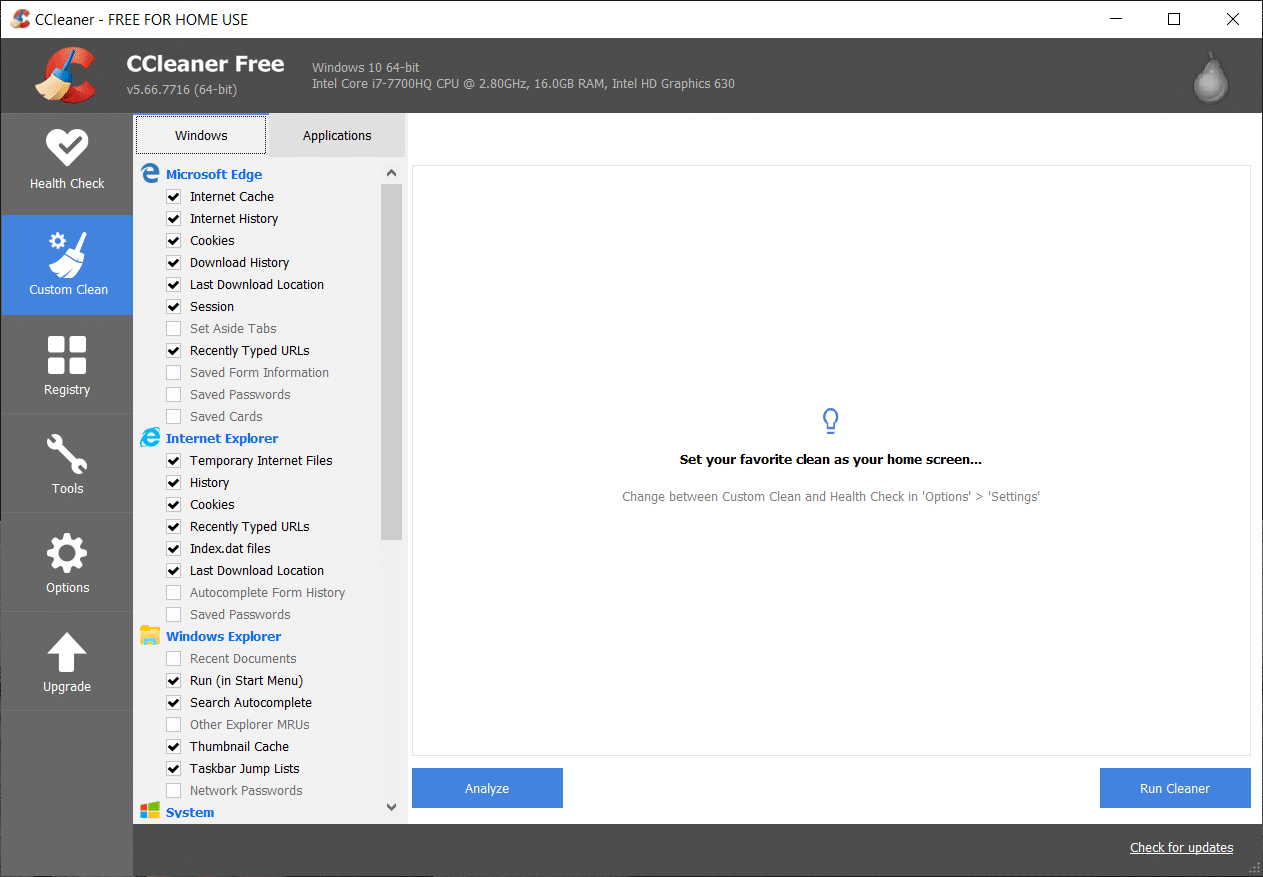
6. 分析完成后,点击“ Run CCleaner ”按钮。
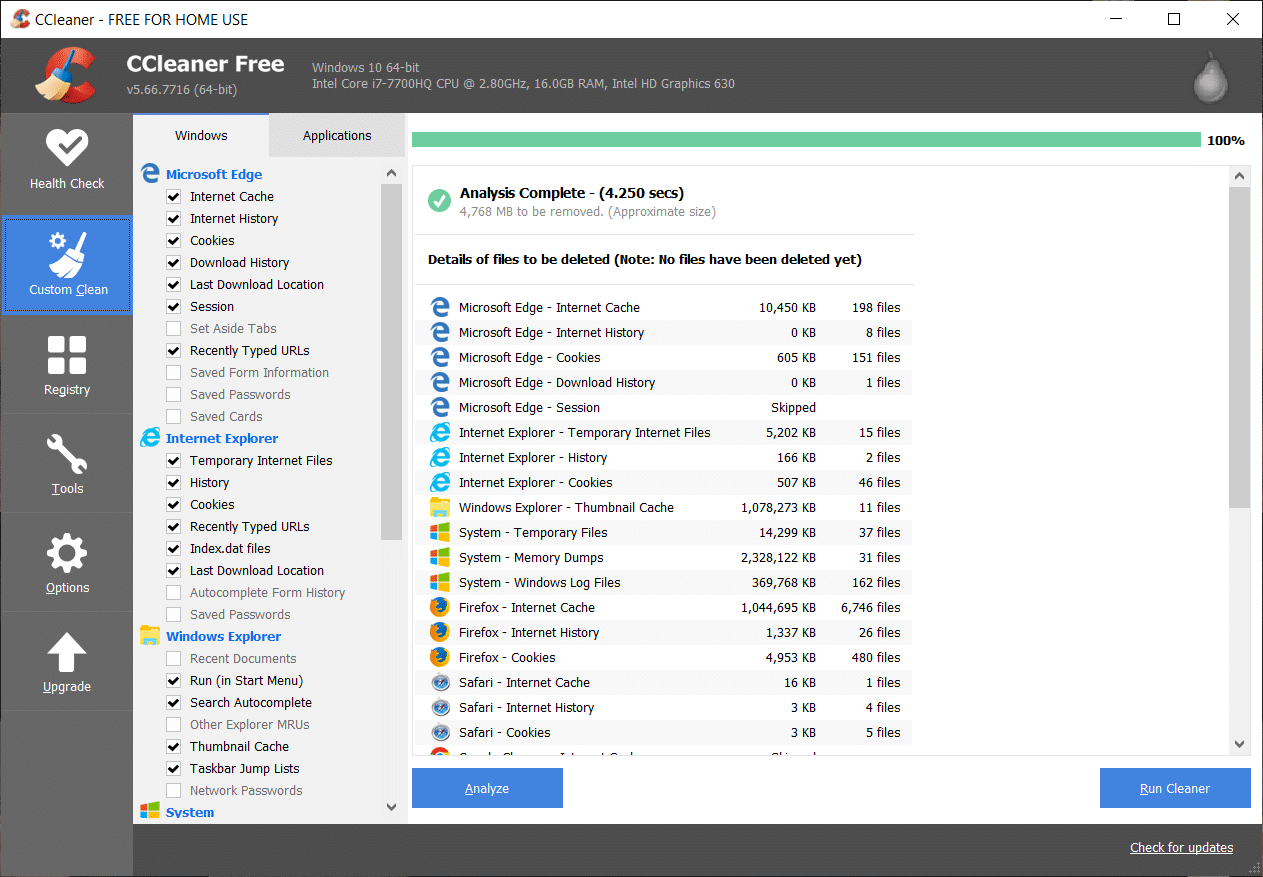
7. 让 CCleaner 运行它,这将清除系统上的所有缓存和 cookie。
8. 现在,要进一步清理系统,请选择注册表选项卡,并确保选中以下内容。
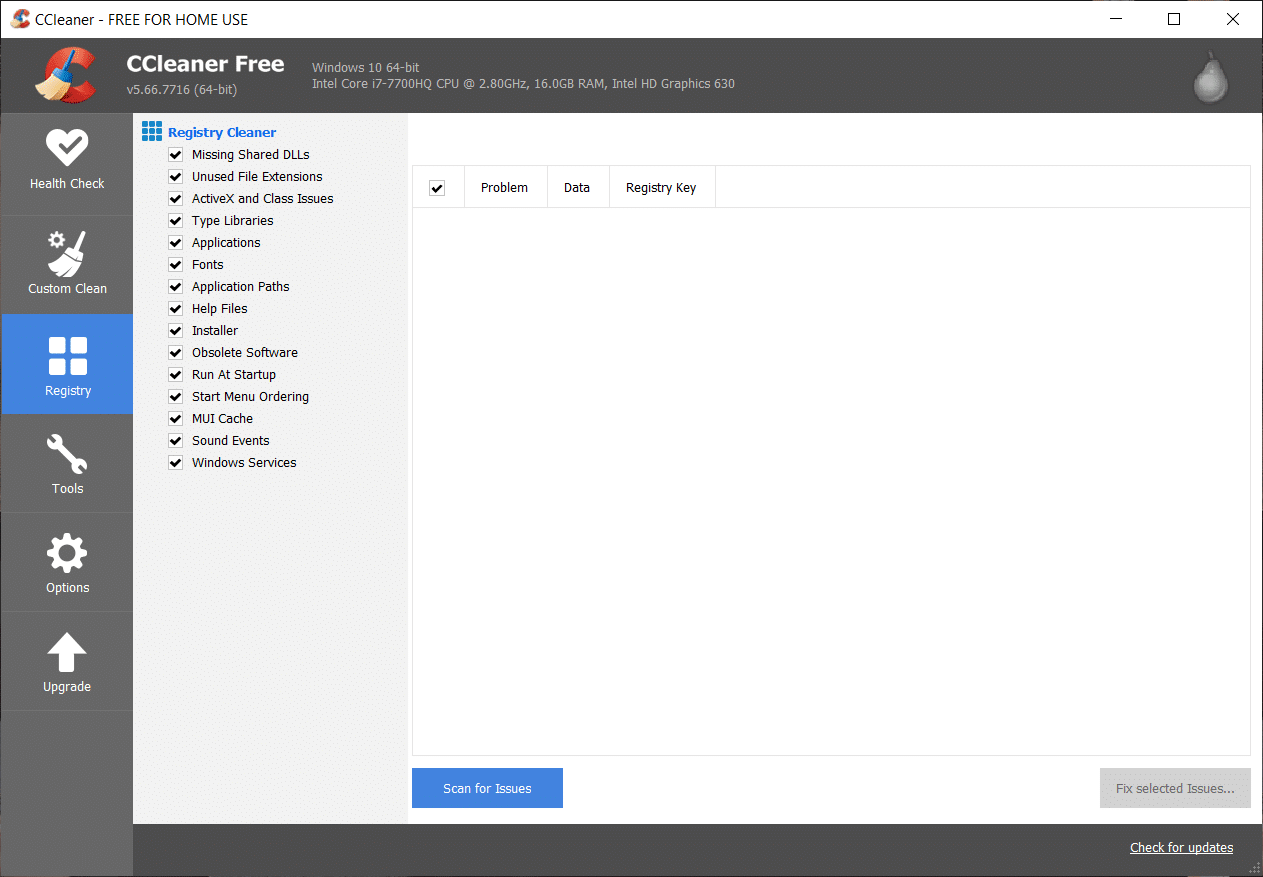
9. 完成后,单击“扫描问题”按钮并允许 CCleaner 进行扫描。
10. CCleaner 将显示 Windows 注册表的当前问题,只需单击修复选定的问题按钮。
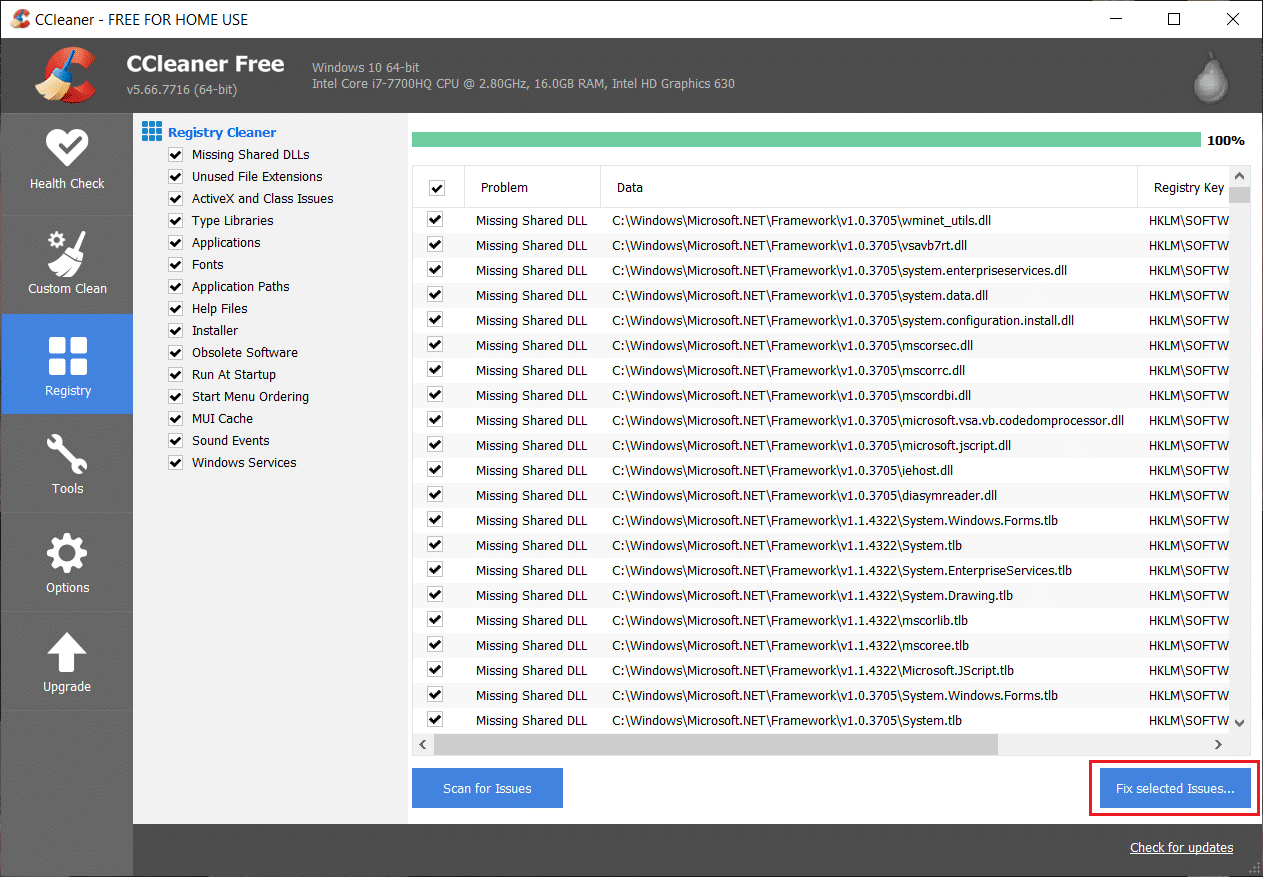
11. 当 CCleaner 询问“您要备份对注册表的更改吗? ” 选择是。
12. 备份完成后,选择修复所有选定问题。
8. 重新启动您的 PC 以保存更改。 在某些系统因恶意软件或病毒而受到影响的情况下,此方法似乎可以修复您的计算机内存不足警告。
方法四:运行系统维护
1. 在 Windows 搜索中键入 control,然后从搜索结果中单击控制面板。
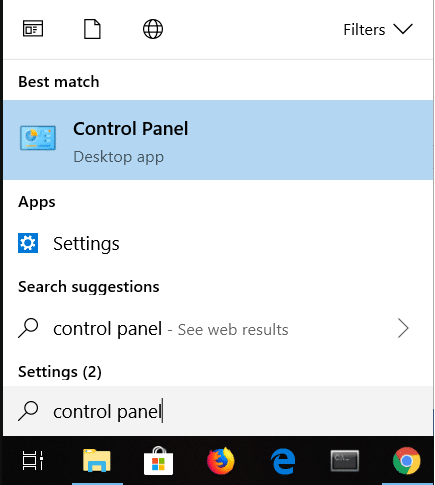
2. 现在在搜索框中输入疑难解答并选择疑难解答。
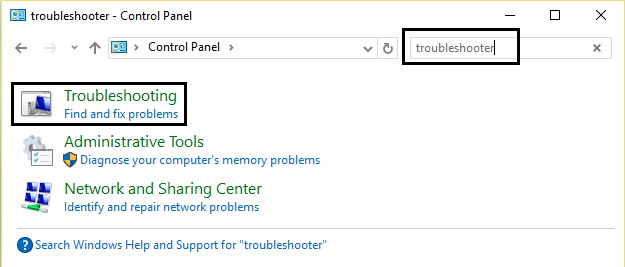
3. 单击左侧窗格中的查看全部。
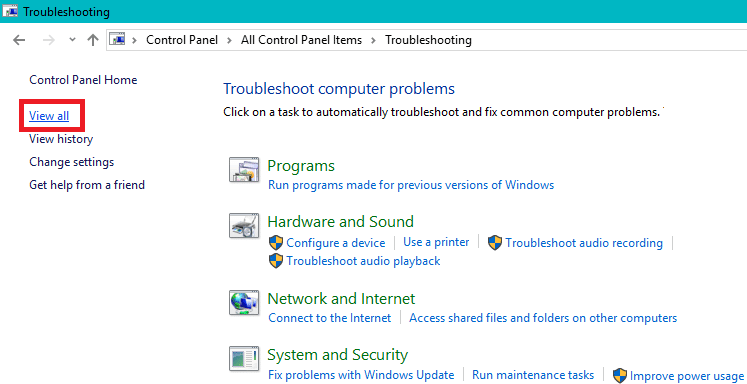
4. 接下来,单击系统维护以运行疑难解答并按照屏幕上的提示进行操作。
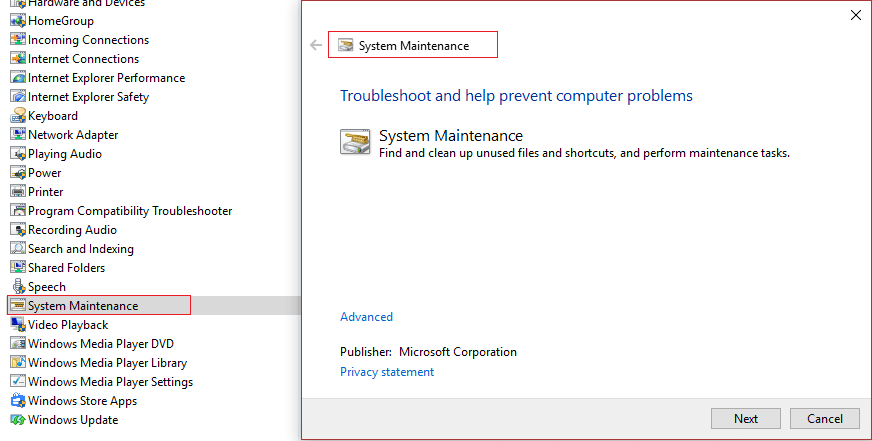
方法 5:运行系统文件检查器
1. 按 Windows 键 + X,然后单击命令提示符(管理员)。

2.现在在cmd中输入以下内容并回车:
证监会 /scannow 证监会 /scannow /offbootdir=c:\ /offwindir=c:\windows
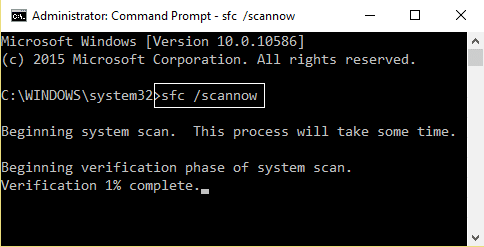
3.等待上述过程完成,完成后重新启动您的PC。
4. 接下来,运行 CHKDSK 以修复文件系统错误。
5. 让上述过程完成并再次重新启动您的 PC 以保存更改。
方法 6:禁用 Windows 内存警告
注意:此方法仅适用于 RAM 4G 或以上的用户,如果您的内存小于此,请不要尝试此方法。
这样做的方法是防止诊断服务加载由 2 个 DLL 文件、radardt.dll 和radarrs.dll 组成的 RADAR。
1. 按 Windows 键 + R 然后键入“ Regedit ”并按 Enter 键打开注册表编辑器。
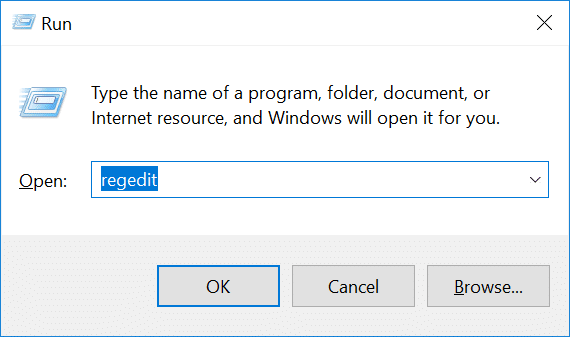
2.现在导航到以下注册表项并完全删除它们中的每一个:
[HKEY_LOCAL_MACHINE\SYSTEM\CurrentControlSet\Controll\WDI\DiagnosticModules\{5EE64AFB-398D-4edb-AF71-3B830219ABF7}]
[HKEY_LOCAL_MACHINE\SYSTEM\CurrentControlSet\Controll\WDI\DiagnosticModules\{45DE1EA9-10BC-4f96-9B21-4B6B83DBF476}]
[HKEY_LOCAL_MACHINE\SYSTEM\CurrentControlSet\Control\WDI\DiagnosticModules\{C0F51D84-11B9-4e74-B083-99F11BA2DB0A}] 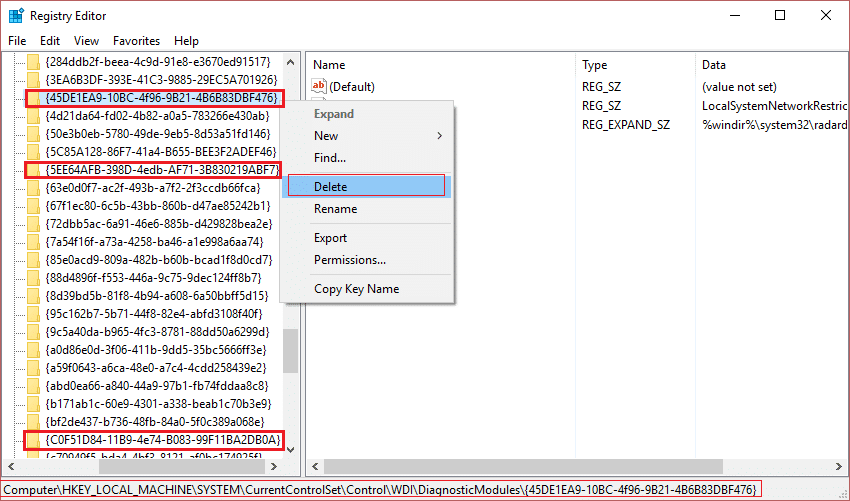
3. 完成后,重新启动您的 PC 以保存更改。 现在您不会看到任何内存警告,包括您的计算机内存不足。
方法 7:更新 Windows
1. 按Windows 键 + I 打开设置,然后单击更新和安全。
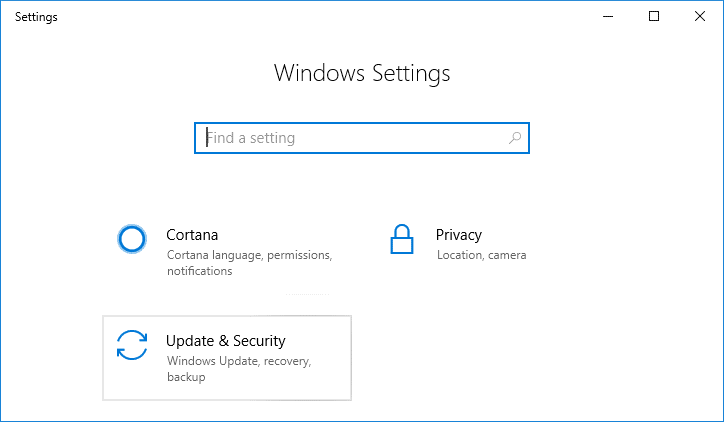
2. 从左侧菜单中单击Windows 更新。
3. 现在单击“检查更新”按钮以检查任何可用的更新。
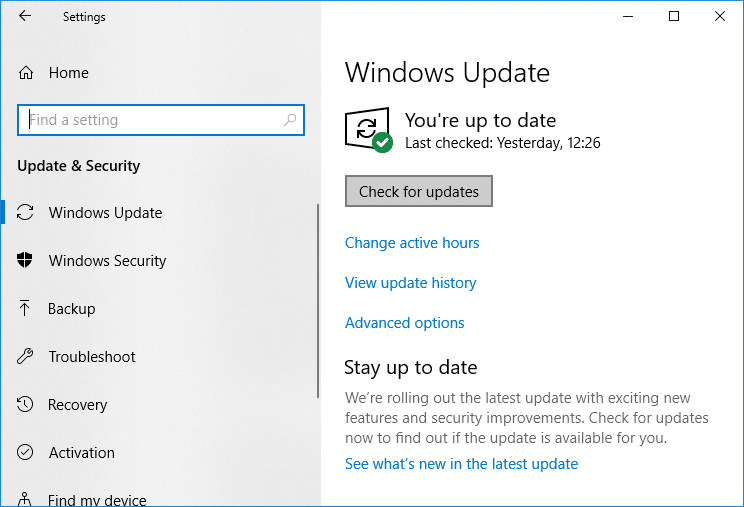
4. 如果有任何更新待处理,请单击下载并安装更新。
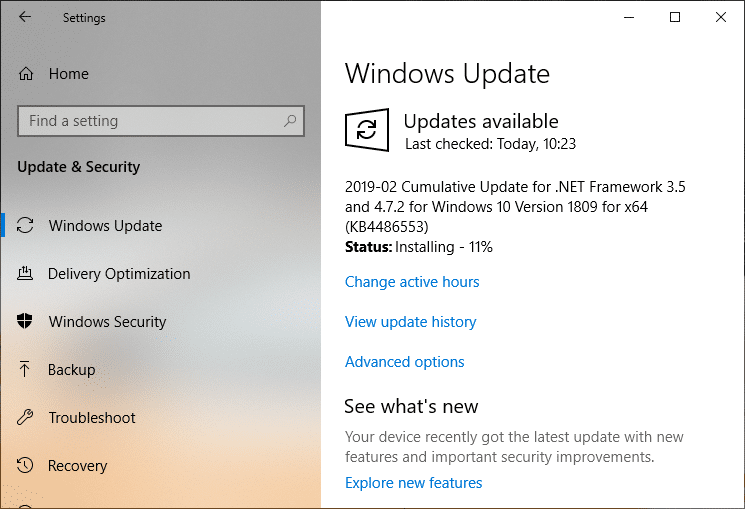
5. 下载更新后,安装它们,您的 Windows 将变为最新。
你可能也会喜欢:
- 修复无法通过 GeForce Experience 安装驱动程序更新
- 修复 Chrome 中的连接不是私人错误
- 如何修复 COM 代理已停止工作
- 如何修复 0xc000007b 应用程序错误
那就是您已成功修复您的计算机内存不足警告,但如果您对这篇文章仍有任何疑问,请随时发表评论并告诉我们。
